在CAD繪圖過程中,你是否曾遇到過多個圖形對象重疊在一起,讓你無從下手的情況?當遇到這種情況時,如何精準選中自己需要的圖形對象呢?其實很簡單,在浩辰CAD中通過調用選擇循環功能,用懸浮框的方式精準選擇圖形對象,即可輕松解決你的選擇難題。那么,CAD選擇循環怎么打開?下面,小編給大家分享啟用CAD選擇循環的兩種方式,一起來看看吧!
1、底部狀態欄
打開浩辰CAD后,在底部狀態欄中點擊【選擇循環】按鈕,即可啟用和關閉CAD選擇循環功能。

2、【草圖設置】對話框
打開浩辰CAD后,調用命令快捷鍵DS,打開【草圖設置】對話框,點擊切換至【選擇循環】選項卡,勾選【選擇循環】后,根據自身需求設置相關參數,點擊【確定】即可啟用CAD選擇循環功能。
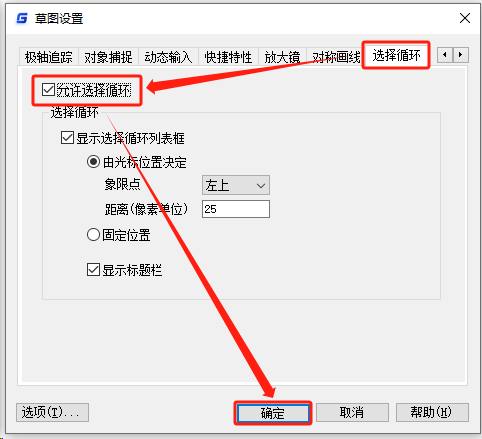
設置選擇循環:
【取決于光標位置相】是對于光標移動列表框;
選擇【象限點】:是指定光標的象限以定位列表框。
距離(以像素為單位):指定光標與列表框之間的距離;
選擇【固定】列表框不隨光標移動,可以單擊列表框進行拖動改變其位置;
【顯示標題欄】控制是否顯示列表框的標題欄。
當光標懸停在堆疊對象上時,光標會顯示標記,需要選擇任意堆疊對象時會出現列表框,可以通過點擊列表框去選擇需要修改的對象。
關于啟用CAD選擇循環的啟用方式小編就給大家分享到這里了,對此感興趣的俄設計師朋友們可以關注浩辰CAD官網教程專區,小編會在后續CAD教程文章中給大家分享更多精彩內容哦!

2023-10-20
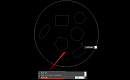
2023-08-02
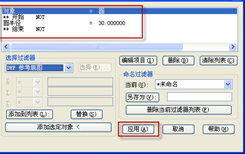
2020-08-20

2019-11-29
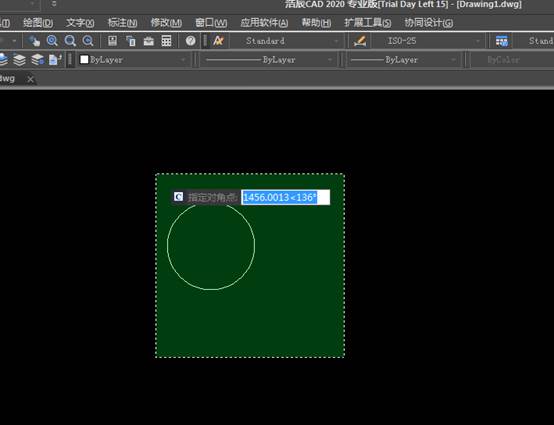
2019-11-15
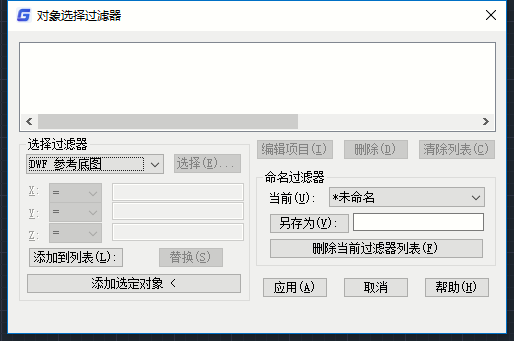
2019-09-20
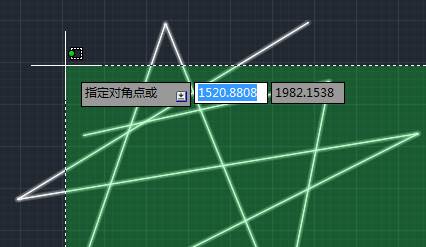
2019-09-16
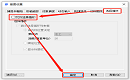
2023-04-21

2023-03-17
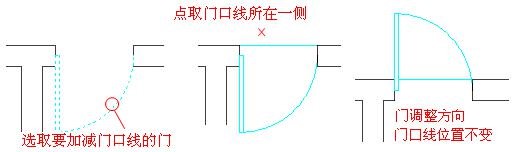
2020-09-27

2020-08-20
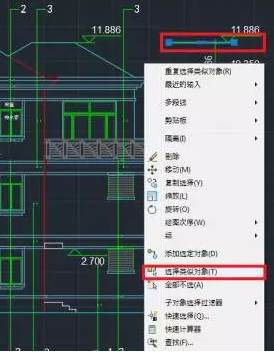
2020-06-09
